فهرست مطالب:
- مرحله 1: آنچه شما نیاز دارید
- مرحله 2: آماده سازی کامپیوترها
- مرحله 3: راه اندازی رایانه هدف
- مرحله 4: راه اندازی کامپیوتر میزبان
- مرحله 5: اتصال به Debugger
- مرحله 6: در نتیجه گیری

تصویری: نحوه تنظیم اشکال زدایی هسته ویندوز بر روی شبکه: 6 مرحله

2024 نویسنده: John Day | [email protected]. آخرین اصلاح شده: 2024-01-30 08:55

اشکال زدایی یک ابزار محبوب است که برای یافتن علت اصلی اشکال استفاده می شود. یک اشکال می تواند به طرق مختلف خود را آشکار کند. این می تواند باعث خرابی سیستم (صفحه آبی/BSOD) شود ، می تواند باعث خرابی برنامه شود ، می تواند باعث شود سیستم شما یخ بزند تا چند مورد نامگذاری شود. علت اصلی می تواند در سیستم عامل ، درایور دستگاه یا حتی مشکل سخت افزاری باشد. این راهنما جزئیاتی در مورد نحوه تنظیم اشکال زدایی با استفاده از ابزارهای اشکال زدایی در Windows ارائه می دهد و بنابراین فقط بر روی اشکال زدایی با سیستم عامل Windows متمرکز شده است. من به نحوه تجزیه و تحلیل مسئله ضبط شده در اشکال زدایی نمی پردازم. چند نکته که باید به آنها توجه شود:
- این مجموعه دستورالعمل برای کاربران پیشرفته کامپیوتر طراحی شده است و نویسنده فرض کرده است که با این دستورالعمل ها.
- برای حفظ حریم خصوصی برخی از اطلاعات مبهم شده است.
اولین چیزی که ما در مورد آن صحبت می کنیم مواردی است که برای راه اندازی اشکال زدایی خود نیاز دارید.
مرحله 1: آنچه شما نیاز دارید
آنچه شما نیاز دارید
-
2 کامپیوتر ویندوز
- رایانه میزبانی که برای اشکال زدایی استفاده می کنید. این رایانه باید دارای Windows XP یا نسخه های جدیدتر باشد
- رایانه هدف که شما اشکال زدایی می کنید. این رایانه باید دارای ویندوز 8 یا جدیدتر باشد. همچنین باید یکی از آداپتورهای شبکه موجود در لیست موجود در آن وجود داشته باشد.
- 1 سوئیچ شبکه/روتر (چیزی که آدرس های IP را به رایانه های شبکه اختصاص می دهد)
- 2 عدد کابل Cat5
- ابزارهای اشکال زدایی برای ویندوز که باید روی رایانه میزبان نصب کنید (https://msdn.microsoft.com/en-US/windows/desktop/bg162891)
در ادامه به بررسی آنچه شما باید برای راه اندازی رایانه خود انجام دهید ، می پردازیم.
مرحله 2: آماده سازی کامپیوترها

کامپیوتر میزبان
- برای رایانه ای که در آن اشکال زدایی می کنید ، باید Debugging Tools را برای Windows نصب کنید که در اینجا یافت می شود…
- https://msdn.microsoft.com/fa-US/windows/desktop/bg…
- رایانه را به Switch/Router خود وصل کنید
رایانه هدف
- مطمئن شوید که از ویندوز 8 یا جدیدتر استفاده می کنید
- مطمئن شوید که از آداپتور شبکه موجود در این لیست استفاده می کنید
- رایانه را به Switch/Router خود وصل کنید
اکنون که رایانه ها را تنظیم کرده ایم ، باید آنها را به یکدیگر متصل کنیم ، از رایانه مورد نظر شروع می کنیم.
مرحله 3: راه اندازی رایانه هدف
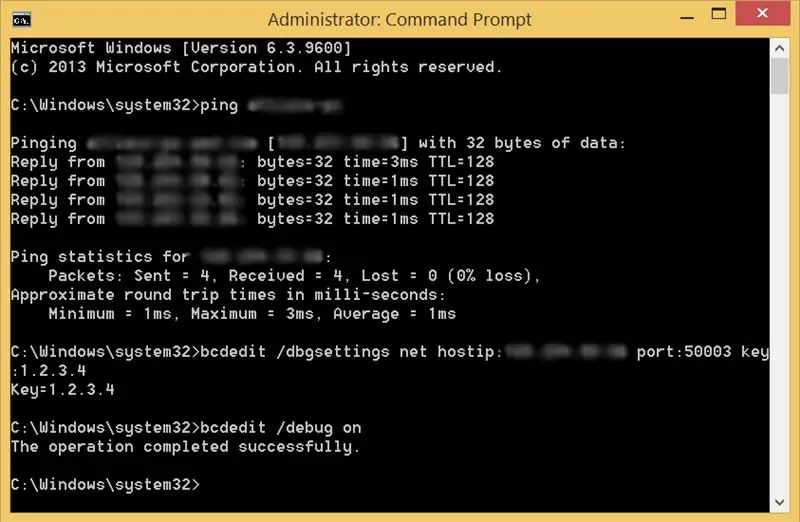
برای آماده سازی رایانه مورد نظر خود به چند مورد نیاز دارید. شما به آدرس IP کامپیوتر میزبان خود نیاز دارید. با استفاده از ابزار پینگ می توانید این را بدست آورید. در اینجا نحوه انجام این کار…
- خط فرمان را باز کنید
- "ping -4 HostComputerName" را تایپ کنید. چیزی شبیه به موارد زیر دریافت خواهید کرد…
ping HostComputerName Pinging HostComputerName [192.166.0.123] با 32 بایت داده: پاسخ از 192.166.0.123: بایت = 32 زمان = 2268ms TTL = 128 پاسخ از 192.166.0.123: بایت = 32 زمان = 10ms TTL = 128 پاسخ از 192.166.0.123: بایت = 32 زمان = 19 میلی ثانیه TTL = 128 پاسخ از 192.166.0.123: بایت = 32 زمان = 1 میلی ثانیه TTL = 128 آمار پینگ برای 192.166.0.123: بسته ها: ارسال = 4 ، دریافت = 4 ، از دست دادن = 0 (0٪ ضرر) ، زمان تقریبی رفت و برگشت در میلی ثانیه: حداقل = 1ms ، حداکثر = 2268ms ، متوسط = 574ms
*این پنجره ها را باز نگه دارید. بعداً به آن احتیاج خواهید داشت
در مرحله بعد باید تعدادی تغییر در پیکربندی بوت ایجاد کنید. تغییرات در فایل پیکربندی بوت به رایانه هدف شما نحوه اتصال به رایانه میزبان را نشان می دهد. برای انجام این کار ، باید یک خط فرمان را با مجوزهای مدیر (باز شده) باز کنید. در اینجا نحوه انجام این کار است.
- بر روی خط فرمان در نوار وظیفه راست کلیک کنید
- دوباره روی خط فرمان کلیک راست کنید
- روی "Run As Administrator" کلیک کنید (User Account Control از شما می پرسد آیا می خواهید به این برنامه اجازه دهید در رایانه شما تغییراتی ایجاد کند ، روی Yes کلیک کنید)
اکنون باید تنظیمات پیکربندی بوت را برای اشکال زدایی شبکه تنظیم کنید. این کار را با استفاده از ابزار bcdedit انجام می دهید. این ابزار در سیستم عامل نصب شده است و می تواند از هر خط فرمان بالا اجرا شود. مراحل زیر نحوه ایجاد این تغییرات را نشان می دهد
- در این پنجره فرمان جدید موارد زیر را اجرا کنید…
- bcdedit /dbgsettings net hostip = 192.166.0.123 port = XXXXX key = z.z.z.z
- جایی که hostip با آدرس IP ای که هنگام اجرای دستور پینگ دریافت کرده اید برابر است ، XXXXX برابر هر عددی بین 50000 تا 50099 است و z هر ترکیب الفبایی است. به عنوان مثال …
bcdedit /dbgs تنظیمات hostip = 192.166.0.123 پورت: کلید 50002 = a1b.2c3.d4e.5f6
کلیدی را که ایجاد کرده اید به خاطر بسپارید. وقتی کامپیوتر میزبان خود را راه اندازی می کنید ، به این مورد نیاز خواهید داشت. حالا باید اشکال زدایی را روشن کنید. می توانید از همان خط فرمان بالا که قبلاً استفاده می کردید استفاده کنید یا یک فرمان جدید باز کنید. برای فعال کردن اشکال زدایی دستور bcdedit زیر را اجرا کنید
- bcdedit /اشکال زدایی روشن است
- کامپیوتر را راه اندازی مجدد کنید
لطفاً به تصویر بالا که نمونه هایی از همه دستورات در این مرحله را نشان می دهد ، مراجعه کنید. حالا که کامپیوتر هدف را راه اندازی کرده ایم ، می توانیم کامپیوتر میزبان را آماده کنیم تا در شبکه مورد نظر کامپیوتر مورد نظر خود را جستجو کند.
مرحله 4: راه اندازی کامپیوتر میزبان
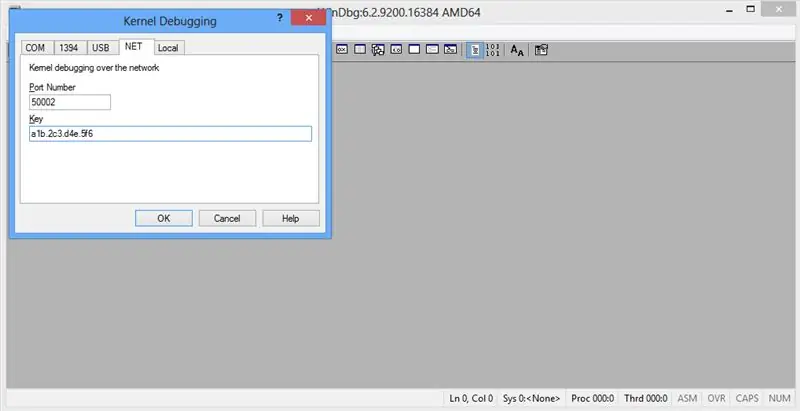
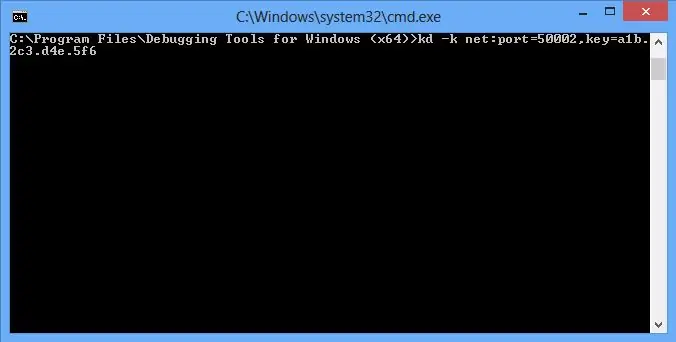
اگر قبلاً این کار را نکرده اید ، اولین کاری که باید در رایانه میزبان انجام دهید نصب "Debugging Tools For Windows" (https://msdn.microsoft.com/en-US/windows/desktop/bg… است که در پس از نصب ، می توانید مراحل زیر را انجام دهید. برای استفاده از اشکال زدایی از خط فرمان.
- پنجره خط فرمان بالا را باز کنید
- به فهرست راهنمای اشکال زدایی بروید که اشکال زدایی را در آن نصب کرده اید. مکان پیش فرض به این شکل است. C: / Program Files (x86) Windows Kits / 8.0 / Debuggers
- اگر رایانه میزبان شما دارای سیستم عامل 64 بیتی است ، فهرست را به فهرست x64 تغییر دهید. اگر از سیستم عامل 32 بیتی در رایانه میزبان خود استفاده می کنید ، فهرست را به فهرست x86 تغییر دهید.
- دستور زیر را وارد کنید. kd - k net: port = XXXXX ، key = z.z.z.z (جایی که XXXXX پورتی است که در رایانه مورد نظر تنظیم کرده اید و z.z.z.z کلیدی است که در رایانه مورد نظر تنظیم کرده اید)
- Enter را بزنید
برای اجرای اشکال زدایی با استفاده از windbg.
- windbg را از پوشه ای که اشکال زدایی را در آن نصب کرده اید اجرا کنید. مکان پیش فرض به این شکل است. C: / Program Files (x86) Windows Kits / 8.0 / Debuggers \.
- اگر رایانه میزبان شما دارای سیستم عامل 64 بیتی است ، فهرست را به فهرست x64 تغییر دهید. اگر از سیستم عامل 32 بیتی در رایانه میزبان خود استفاده می کنید ، فهرست را به فهرست x86 تغییر دهید.
- روی windbg.exe دوبار کلیک کنید
- روی File کلیک کنید
- روی اشکال زدایی کرنل کلیک کنید
- برگه Net را انتخاب کنید
- شماره پورتی را که در رایانه مورد نظر تنظیم کرده اید وارد کنید
- کلیدی را که در رایانه مورد نظر تنظیم کرده اید وارد کنید.
- ضربه بزنید باشه
لطفاً به تصاویر بالا که نمونه هایی از همه دستورات را در این مرحله نشان می دهد ، مراجعه کنید. حالا که کامپیوترهای میزبان و هدف را تنظیم کرده ایم ، می توانیم این دو را به هم متصل کنیم.
مرحله 5: اتصال به Debugger
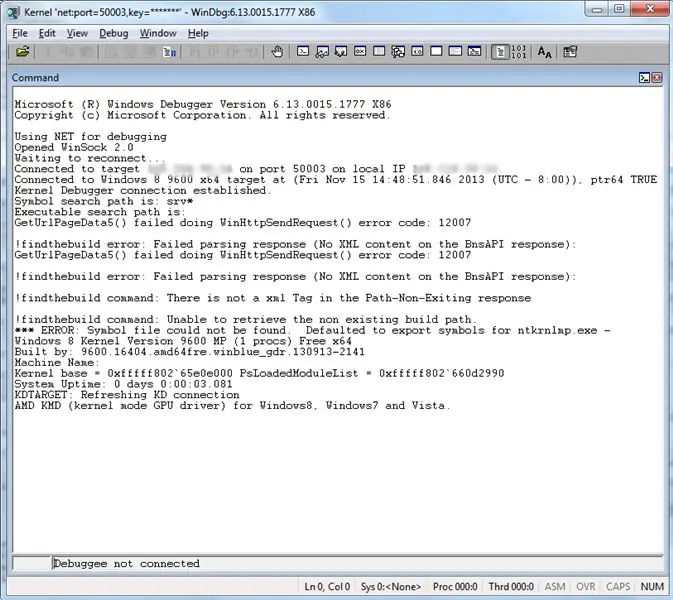
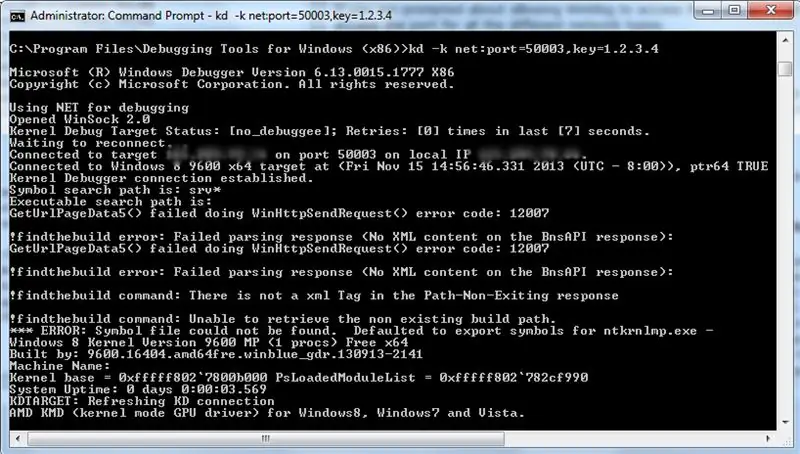
اگر همه چیز به درستی تنظیم شده باشد ، این قسمت واقعاً آسان است. در واقع پس از راه اندازی رایانه میزبان ، ممکن است متوجه شده باشید که متن زیادی در پنجره ظاهر می شود. اگر چنین است ، کار شما تمام شده است. در غیر این صورت ، تنها کاری که باید انجام دهید این است که کامپیوتر مورد نظر را مجدداً راه اندازی کنید. هنگامی که رایانه مورد نظر بوت می شود ، در پنجره اشکال زدایی خود (بسته به نوع مورد استفاده شما) در رایانه میزبان ، جریان متنی را مشاهده می کنید. ظاهری شبیه به تصاویر بالا خواهد داشت.
مرحله 6: در نتیجه گیری

اکنون که با موفقیت کامپیوترهای خود را با یک اشکال زدایی وصل کرده اید ، می توانید به حل همه مشکلات رایانه جهان کمک کنید. این تنها اولین قدم در یک راه طولانی برای رسیدن به علت اصلی مشکلات کامپیوتر است. در آینده به دنبال مقالات بیشتری باشید که در آن به بررسی نحوه شروع مشکلات مختلف که ممکن است با آنها روبرو شوید بپردازم.
توصیه شده:
چگونه می توان یک جهان مخفی را بدست آورد !!!!!! (حالت اشکال زدایی): 3 مرحله

چگونه می توان یک جهان مخفی را بدست آورد !!!!!! (حالت اشکال زدایی): در این دستورالعمل ، من به شما نشان می دهم که در Minecraft به حالت دنیای مخفی برسید
نحوه استفاده از اشکال زدایی در ESP32: 11 مرحله (همراه با تصاویر)

نحوه استفاده از اشکال زدایی در ESP32: آیا تا به حال شده که بخواهید به درون کد خود نگاهی بیندازید تا ببینید چرا اینگونه رفتار می کند؟ به طور سنتی در پروژه های ESP32 ، شما مجبور بودید بیانیه چاپ بی پایان را اضافه کنید تا بفهمید چه اتفاقی می افتد ، اما راه بهتری وجود دارد! یک اشکال زدایی
HackerBox 0049: اشکال زدایی: 8 مرحله

HackerBox 0049: Debug: درود بر HackerBox هکرهای سراسر جهان! برای HackerBox 0049 ، ما در حال آزمایش اشکال زدایی سیستم های میکروکنترلر دیجیتال ، پیکربندی بستر بلوتوث LOLIN32 ESP-32 WiFi در Arduino IDE و استفاده از FastLED Animation L
نحوه تنظیم Pi-Hole بر روی Raspberry Pi ، یک مسدود کننده تبلیغات گسترده در شبکه !!: 25 مرحله

نحوه تنظیم Pi-Hole بر روی Raspberry Pi ، یک مسدود کننده تبلیغات گسترده در شبکه !!: برای این پروژه ، به یک Raspberry Pi با قابلیت اتصال به اینترنت نیاز دارید. یک کارت Micro SD که دارای صفحه کلید Raspbian LiteA (برای راه اندازی SSH) است دستگاه (برای دسترسی به پورتال وب) دانش اولیه از UNIX و همچنین ناوبری رابط در
رفع اشکال IBook G4 با مسائل وحشت هسته هسته: 4 مرحله

رفع اشکال IBook G4 با مشکلات وحشت هسته: سلام به همه! سرانجام من به کاری دست یافتم که می توان در مورد آن دستورالعمل ایجاد کرد :-) احتمالاً شما اینجا هستید زیرا iBook خوب شما بعد از بروزرسانی از Mac OS 10.4 شروع به کار عجیب کرد. 8 تا 10.4.9 به نحوی که همیشه می توانید به
